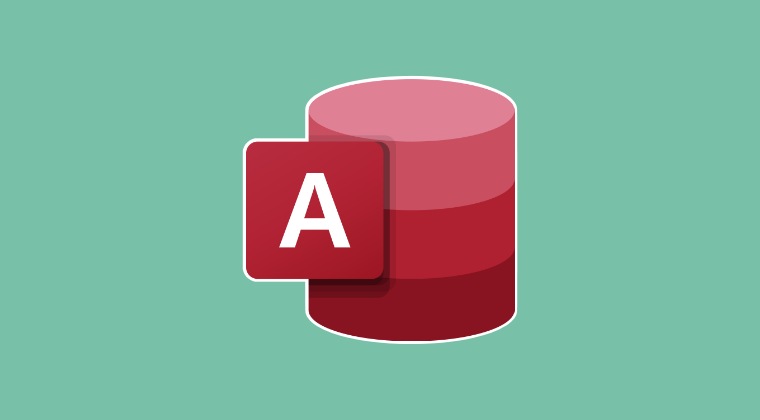Загрузите и установите Android 12 GSI на устройства Project Treble
В этом руководстве мы покажем вам, как загрузить и установить Android 12 GSI на любые устройства Project Treble. Ну, это было быстро! Хотя некоторые устройства еще не опробовали Android 11, двенадцатая итерация уже запущена. Google только что выпустил первую предварительную версию для разработчиков для своей серии устройств Pixel. И вместе с этим, есть множество заслуживающих внимания функций, которые вы можете сразу приветствовать на своем устройстве.
Однако, как видно из названия, большинство функций на данном этапе связаны с разработчиками. Так что не будет серьезных изменений UI/UX или интересных дополнений к вашим устройствам. На данный момент в планах оптимизация, улучшения и тонны внутренних изменений. К ним относятся, среди прочего, улучшенные инструменты взаимодействия с пользователем, улучшенное доверие и безопасность, совместимость приложений.
Если вы хотите узнать обо всех этих функциях, то это Блог разработчиков Android обязательна к прочтению. С учетом сказанного изображение Android 12 доступно для Pixel 3 и новее. Но что, если у вас нет телефона Pixel? Что ж, GSI спешит на помощь! Из этого поста вы можете загрузить и установить последний образ Android 12 GSI на свои устройства Project Treble. Итак, без лишних слов, приступим.
Коллекции Android 12 GSI
ОБНОВЛЕНИЕ 1: Android 12 Beta GSI уже доступна. Теперь вы можете напрямую скачать и установить из этого поста. Дополнительную информацию см. в разделе «Загрузки» ниже.
Программы для Windows, мобильные приложения, игры - ВСЁ БЕСПЛАТНО, в нашем закрытом телеграмм канале - Подписывайтесь:)
EfranGSI является одним из самых популярных разработчиков, когда речь идет о разработке GSI. Однако может пройти некоторое время, прежде чем его сборки будут запущены. Точно так же Google официально не размещал Android 12 GSI. Но есть неофициальный проект переноса GSI, основанный на Erfan, который носит название Nippon GSI.
И на данный момент мы будем использовать только его, пока не станут доступны другие сборки. Кроме того, эти сборки в настоящее время основаны на First Developer Preview, поэтому могут быть ошибки и проблемы. Следовательно, вам не следует пробовать это на своем основном устройстве или использовать его в качестве ежедневного драйвера.
Загрузите Android Beta 12 GSI из Google
Прежде всего, проверьте архитектуру ЦП вашего устройства. Для этого вы можете обратиться к нашему подробному руководству: ARM, ARMx64, x86: какой процессор у моего Android-устройства? Или используйте приведенную ниже команду ADB. Затем проверьте результат и загрузите соответствующий файл из таблицы ниже.
adb shell getprop ro.product.cpu.abi
Скачать бета-версию Android 12 GSI
В этом разделе вы можете получить все файлы Android 12 Beta GSI.
Скачать Android 12 Beta 3 GSIЗагрузить Android 12 Beta 2.1 GSIЗагрузить Android 12 Beta 2 GSIЗагрузить Android 12 Beta 1 GSI
Скачать Nippon Android 12 GSI
Мы будем обновлять больше ПЗУ GSI по мере их появления. Кредиты: Обновления Nippon GSI [Telegram]
AOSP Generic Версия Android: 12 Бренд: Android Модель: mainline Кодовое имя: generic Исправление безопасности: 2021-02-05 Отпечаток пальца: Android/aosp_arm64/generic_arm64:S/AOSP.MASTER/7155427:userdebug/test-keys Размер необработанного изображения: 2,11 ГБ Скачать: СвязьPixel 4a 5G Версия Android: 12 Бренд: google Модель: mainline Кодовое имя: generic Исправление безопасности: 05 февраля 2021 г. : 2,40 ГиБ Скачать: СвязьPixel 3 Версия Android: 12 Бренд: google Модель: mainline Кодовое имя: generic Исправление безопасности: 2021-02-05 Отпечаток пальца: google/blueline/blueline:S/SPP1.210122.020.A3/7145137:user/release-keys Размер необработанного изображения: 2,44 ГиБ Скачать: СвязьPixel 5 Версия Android: 12 Бренд: google Модель: mainline Кодовое имя: generic Исправление безопасности: 05.02.2021 Отпечаток пальца: google/redfin/redfin:S/SPP1.210122.020.A3/7145137:user/release-keys Размер необработанного изображения: 2,45 ГиБ Скачать: Связь
Загрузите Google Android 12 GSI
Скачать Erfan Android 12 GSI
Как установить Android 12 GSI на устройства Project Treble
Существует два разных метода установки Android 12 GSI на устройство Project Treble. Первый — через TWRP Recovery, а второй — через команды Fastboot. Рекомендуется отдать предпочтение TWRP Recovery [STEP 4A]. Однако, если это недоступно, попробуйте метод Fastboot. [STEP 4B]. Droidwin и его участники не будут нести ответственность в случае термоядерной войны, если ваш будильник не разбудит вас, или если что-то случится с вашим устройством и данными, выполнив следующие шаги.
ШАГ 1: Проверьте совместимость Project Treble
Прежде всего, вам нужно будет проверить, совместимо ли ваше устройство с высокими частотами или нет. Общее практическое правило заключается в том, что каждое устройство, поставляемое с Android 8.0 Oreo из коробки, поддерживает Project Treble. Однако давайте все же будем вдвойне уверены. Так что зайдите в Play Store и загрузите приложение Treble Check.
Теперь запустите приложение, и результат будет прямо перед вами. Если вы видите галочку рядом с Project Treble вместе с текстом «Ваше устройство включает поддержку Project Treble…..», то вы можете перейти к шагам по загрузке и установке последнего образа Android 12 GSI на свое устройство.
ШАГ 2: Разблокируйте загрузчик
Ваше устройство также должно иметь разблокированный загрузчик. Если это не так, вы можете обратиться к нашим следующим руководствам:
Имейте в виду, что разблокировка загрузчика сотрет все данные с вашего устройства и аннулирует гарантию. С учетом сказанного, как только загрузчик будет разблокирован, перейдите к следующему шагу, чтобы установить последний образ Android 12 GSI на устройства Project Treble.
ШАГ 3. Извлеките Android 12 GSI IMG
ПЗУ, которое вы должны были загрузить, может находиться в xxx.img.gz. Вам придется извлечь его через WinRAR, чтобы получить файл IMG. Поэтому щелкните его правой кнопкой мыши и выберите «Извлечь в GSI.img». Теперь вы должны получить файл IMG. Переименуйте его как system, поэтому полное имя станет system.img.

ШАГ 4А: Установите Android 12 GSI через TWRP Recovery
- Прежде всего, вам необходимо установить TWRP Recovery. Если вы еще этого не сделали, обратитесь к нашему подробному руководству «Как установить TWRP Recovery на Android».
- Затем загрузите Permissiver_v5.zip и перенесите его на свое устройство. Этот файл необходим для изменения вашего ядра с Enforcing на Permissive.
- Аналогичным образом перенесите загруженный файл Android 12 GSI system.img на свое устройство. Лучше переместить оба этих файла на SD-карту или USB-OTG, если он у вас есть.
- Теперь загрузите свое устройство в TWRP Recovery, используя комбинации аппаратных клавиш или через adb восстановление перезагрузки команда.
- Перейдите в раздел Wipe и нажмите Advanced Wipe. Выберите разделы Dalvik, System и Data и проведите пальцем вправо, чтобы стереть их.

- После этого вернитесь в главное меню TWRP. Затем перейдите к «Установить» и нажмите кнопку «Установить образ», расположенную в правом нижнем углу.
- Теперь выберите файл system.img, выберите из списка раздел System Image и проведите пальцем вправо, чтобы прошить этот файл. [If you haven’t yet sent the file to your device, then you may refer to this guide: Three Methods To Transfer or Install Files via TWRP Recovery].

- Когда это будет сделано, перейдите в «Перезагрузка» и нажмите «Восстановление». Ваше устройство перезагрузится в TWRP Recovery.

- Теперь перейдите в «Установить», выберите файл Permissiver_v5.zip и проведите пальцем вправо, чтобы прошить его.

- Когда это будет сделано, вы можете перезагрузить свое устройство до новой установленной ОС. Для этого перейдите в «Перезагрузить» и выберите «Система».

Вот и все. Это были шаги по загрузке и установке Android 12 GSI на любые устройства Project Treble с помощью TWRP Recovery. Давайте теперь посмотрим, как это можно сделать с помощью команд Fastboot.
ШАГ 4B: Установите Android 12 GSI с помощью команд Fastboot
- Для начала включите отладку по USB на вашем устройстве. Это сделает ваше устройство узнаваемым вашим ПК в режиме ADB. Итак, перейдите в «Настройки»> «О телефоне»> «Семь раз нажмите на номер сборки»> «Вернитесь в «Настройки»> «Система»> «Дополнительно»> «Параметры разработчика»> «Включить отладку по USB».

- Затем загрузите и установите Android SDK Platform Tools. Это официальные двоичные файлы ADB Fastboot, предоставленные Google.
- Кроме того, перенесите файл Android 12 GSI в эту папку инструментов платформы.
- Затем подключите устройство к ПК через USB-кабель. Убедитесь, что отладка по USB включена.
- Перейдите в папку с инструментами платформы, введите CMD в адресной строке и нажмите Enter. Это запустит командную строку.

- Теперь введите следующую команду в окне CMD, чтобы загрузить ваше устройство в режим Fastboot Modeadb reboot bootloader.
- [Only for OnePlus] Если у вас есть устройство OnePlus, вам сначала нужно прошить стандартный файл boot.img на свое устройство. Для этого обратитесь к нашему руководству по извлечению Stock Boot.img из OnePlus OxygenOS Stock ROM. После того, как вы извлекли его, поместите файл в папку platform-tools на вашем ПК. Затем запустите окно CMD внутри этого каталога и выполните следующие две команды, чтобы прошить boot.img в оба слота: fastboot flash boot_a boot.img fastboot flash boot_b boot.img
- Для большинства образов GSI, в том числе от Google, требуется отключить проверенную загрузку Android (AVB). Поэтому извлеките файл vbmeta.img из загруженного ПЗУ GSI, а затем поместите этот файл в папку с инструментами платформы. Затем выполните приведенную ниже команду в окне CMD, чтобы прошить этот файл vbmeta: fastboot flash vbmeta vbmeta.img
- Если приведенная выше команда выдает какую-либо ошибку, вы также можете попробовать эту команду, чтобы отключить DM verity: fastboot –disable-verity -disable-verification flash vbmeta vbmeta.img
- После этого введите следующую команду, чтобы стереть системный раздел: fastboot erase system
- Теперь вы можете использовать приведенную ниже команду для прошивки файла Android 12 GSI в системный раздел fastboot flash system system.img.
- Если приведенная выше команда не сработала для вас, то вот альтернативная команда для прошивки файла system.img: fastboot -u flash system system.img
- После этого вам нужно будет стереть раздел данных с помощью следующей команды fastboot -w
- Когда это будет сделано, вы можете перезагрузить устройство в ОС с помощью следующей команды fastboot reboot
- Теперь ваше устройство загрузится с только что установленной ОС.
На этом мы завершаем руководство по загрузке и установке Android 12 GSI на любые устройства Project Treble. Мы будем регулярно обновлять это руководство новыми файлами GSI по мере их появления. Если у вас есть какие-либо вопросы относительно вышеупомянутых шагов, сообщите нам об этом в комментариях. Мы вернемся к вам с решением в ближайшее время.
Часто задаваемые вопросы: как установить Android 12 GSI без команд Fastboot
Вы также можете позволить Google загрузить и установить на ваше устройство соответствующее ПЗУ GSI. Вам не нужно будет использовать какие-либо команды ADB или Fastboot, и весь процесс требует максимум двух щелчков мышью! Чтобы попробовать это, ознакомьтесь с этим интересным руководством: Установите GSI на Android с помощью загрузчика DSU (без команд Fastboot).
Устранение неполадок Android 12 GSI
Если вы застряли между ними и не можете загрузить свое устройство в ОС, вы можете обратиться к приведенным ниже руководствам, чтобы вернуть свое устройство в нормальные рабочие условия.